最近有些同学开始接触android编程,于是陆续的来找我帮忙搭建开发环境,为了方便更多的同学更顺利的搭建开发环境于是我便抽了时间写了这个博客。
下面是搭建环境的基本步骤:
1.安装jdk
下载并安装jdk。这个过程比较简单,基本上下载完成jdk后一直点击下一步就ok了,不要改默认路径(一会有用==)。置于有些同学问哪里下载jdk,这个直接百度jdk就可以了,而和我学android的小伙伴们想必也都拿到了我分发下去的文件了,直接安装就ok了。
图1. jdk
2.配置环境变量
安装jdk后,我们就可以配置java的开发环境了(PS:当然也是android的开发环境)。
首先右键”我的电脑“(或者叫“这台电脑”),然后点击属性,进入如图界面。
点击“高级系统设置”,进入“系统属性”(如下界面)。
点击“环境变量”,进入“环境变量”(如下界面)。
进入“环境变量”后你会发现,上面的部分是“用户变量”,下面的部分是“系统变量”,我们需要更改编辑的是下面的“系统变量”。
首先大家观察一下”系统变量“,上面有两部分:一部分是“变量”,另一部分是“值”。
我们需要找到名为“Path”的变量,然后选中,点击编辑。
下面请大家注意:
点击编辑之后(当然是选中Path之后),会出现“编辑环境变量”的对话框(如图)
正像图中所示,该对话框中还是主要的两个部分:“变量名”和“变量值”。
大家选中“变量值”,在变量值后面添加分号“;”(必须是英文分号),以前就有的东西不要动,仅仅是在后面加上分号就是了。
然后打开“我的电脑”(之前的所有对话框不要关),打开C盘、打开Program Files文件夹、打开Java文件夹、打开jdk1.7.0_51文件夹(前面一定是jdk,后面的数字就不一定了那是版本号)、打开bin文件夹。
到这之后我们应该打开的文件夹就全都打开了,再然后,我们需要把刚刚的路径复制(ctrl+c)下来(如图)
然后将刚刚复制下来的路径粘贴(ctrl+v)到刚刚“编辑系统变量”对话框“变量值”中你添加的分号后面,然后点击确定,然后还是确定。
到现在为止,最复杂的Path环境变量的配置就完成了,下面是相对简单的classpath,环境变量的配置。
首先,和刚刚一样,打开环境变量的对话框,刚刚Path是编辑,因为本身就有这个系统属性,而classpath是之前没有,所以我们需要新建一个。
如图,在“新建系统变量”的对话框中,变量名填“classpath”、变量值填“.”也就是英文的句号。
然后,确定、确定。
最后,按照上一个步骤再新建一个环境变量,将变量名填上“ANDROID_SDK_HOME”、变量值填上“C:\android_work\AVD”(PS:需要提前在C盘新建一个文件夹叫android_work,然后在android_work下新建一个叫AVD的文件夹,,,在当然其实这个文件夹叫什么都行,只不过叫这个名字好理解==),弄完之后还是确定、确定。
OK,到这里我们的环境变量配置就结束了,然后解压你下载的adt,然后打开eclipse就能编写你的第一个android程序了!








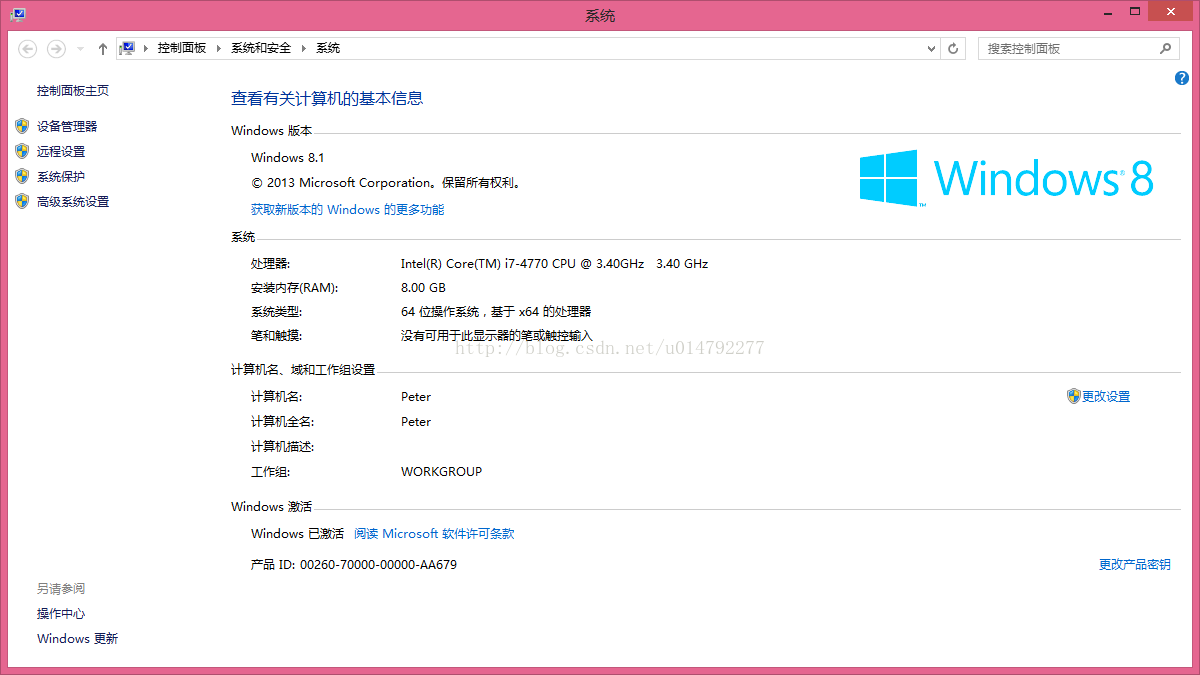
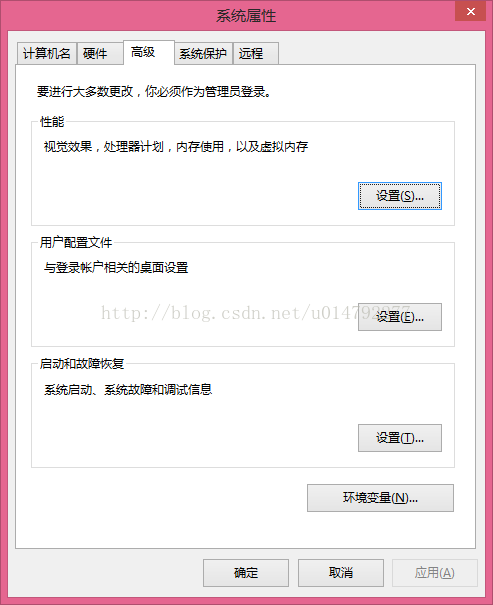
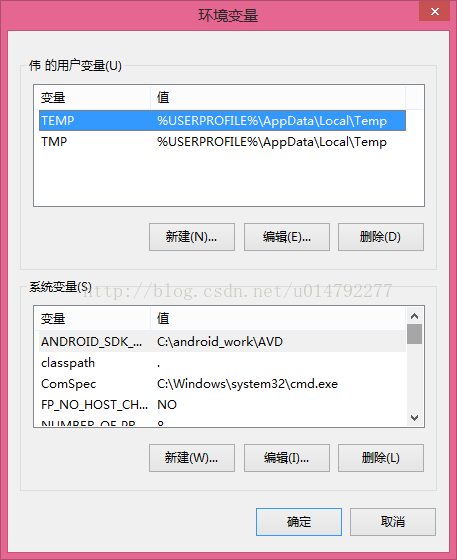

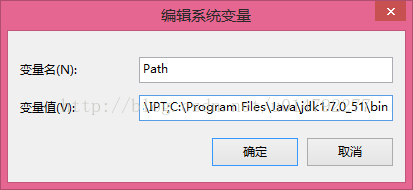

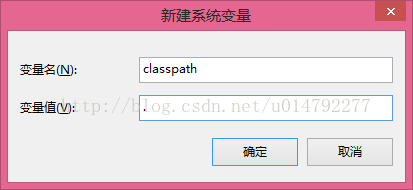













 3594
3594











 被折叠的 条评论
为什么被折叠?
被折叠的 条评论
为什么被折叠?








